Como colocar uma localização no Instagram? Saiba adicionar nos posts ou biografia
Colocar a localização no Instagram significa sinalizar o local em que a publicação foi feita ou indicar o endereço de um estabelecimento
Colocar a localização no Instagram significa sinalizar o local em que a publicação foi feita ou indicar o endereço de um estabelecimento
Para adicionar localização em publicações no feed ou reels do Instagram é necessário preencher o campo “Adicionar localização” com os locais já existentes durante a edição do post. Trata-se da última etapa que antecede a publicação.
Aos que desejam marcar localização no Story, o processo envolve tocar no botão de figurinha durante a edição, e adicionar o local como sticker no post.
Já o recurso de inserir a localização na biografia do perfil está disponível somente para perfis empresariais e de comércio. E o método abrange adicionar um endereço comercial (completo ou não) que será exibido na bio da conta.
Adicionar uma localização em um post do Instagram tem caráter informativo e funciona como um check-in para indicar onde o usuário estava durante a foto ou vídeo. Além disso, o recurso gera oportunidades de negócio com publicidade (gratuita ou paga) e possibilita conexões, já que a rede reúne posts marcados com a mesma localização.
A seguir, veja como colocar localização no Instagram em diferentes publicações. Vale frisar que o processo é praticamente o mesmo no Android, iOS ou PC.
Abra o aplicativo do Instagram em seu celular e toque no ícone de “+” (localizado na parte inferior central da tela) para iniciar uma nova publicação.

Na seção “Publicação”, escolha uma foto da galeria e toque em “Avançar” ou toque no ícone de câmera para fazer uma captura. Edite a foto na tela seguinte e toque em “Avançar” para chegar na tela de colocar localização.
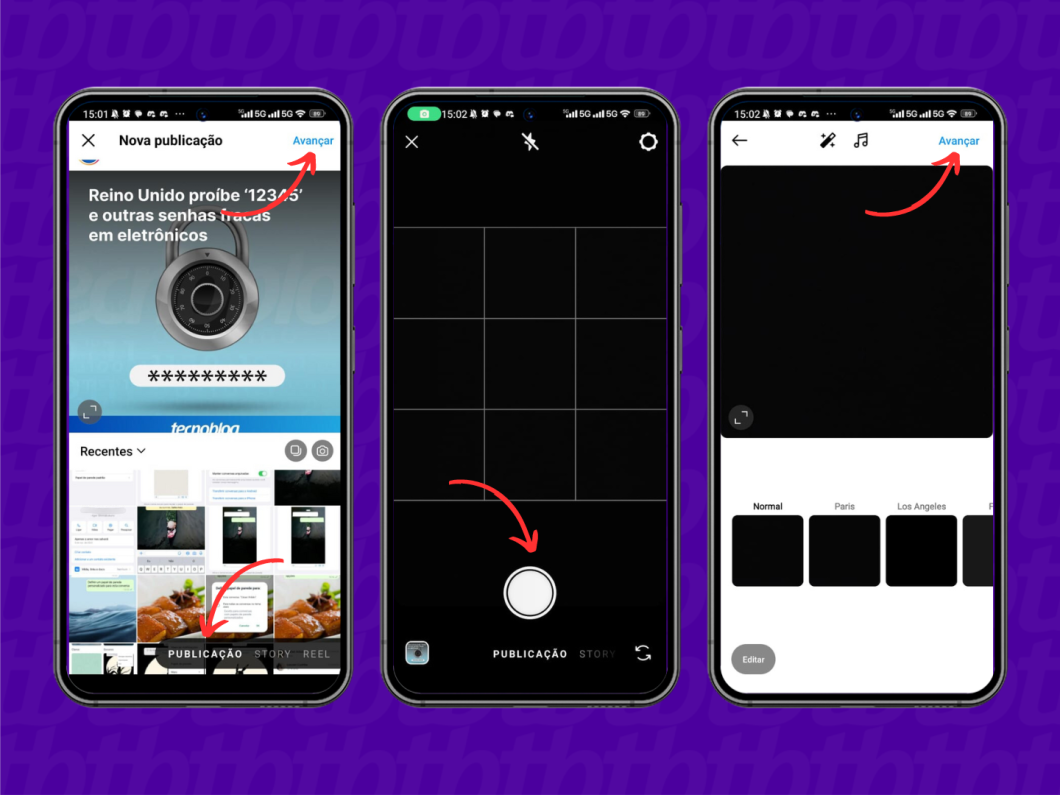
Feito isso, toque em “Adicionar localização”, busque pelo local desejado e toque na opção. Conclua os demais ajustes de personalização e toque em “Compartilhar” para finalizar o processo de adicionar localização no Instagram e publicar o conteúdo.
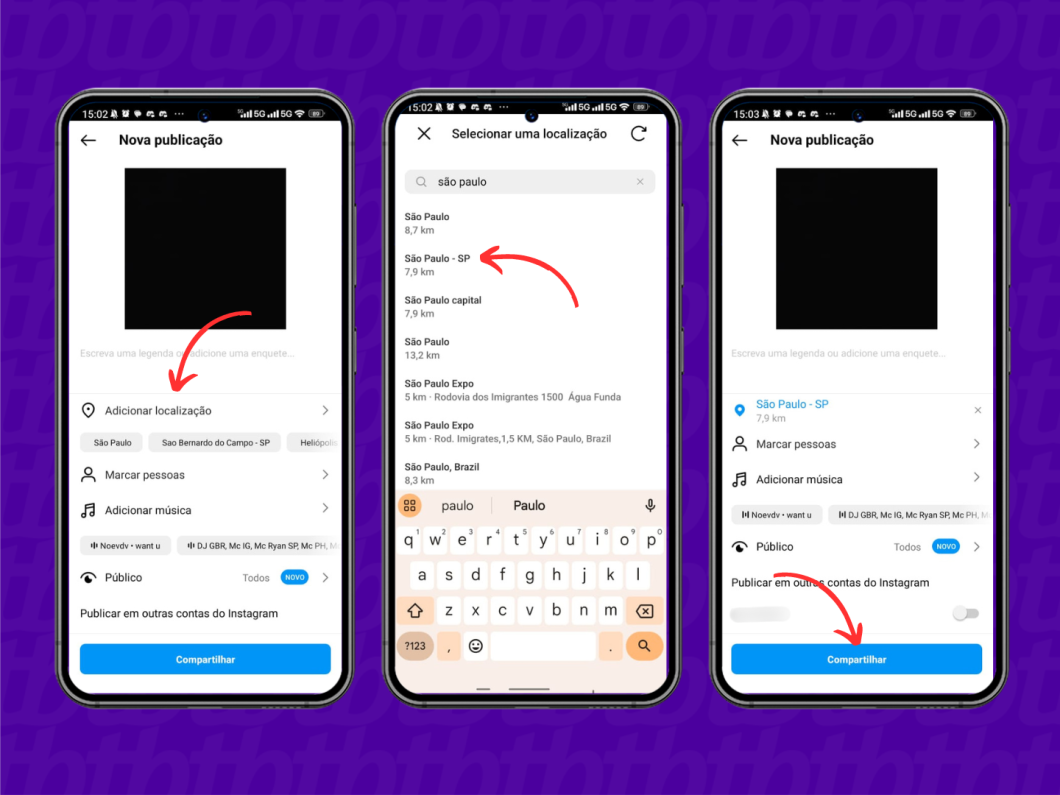
Abra o Instagram e toque no ícone “+”, localizado na parte inferior central, para começar uma nova publicação na plataforma.

Escolha “Reel” na parte inferior. Depois, suba um vídeo ou toque em “Câmera” para realizar uma nova gravação. Edite o reel e toque em “Avançar” para prosseguir com o método de colocar localização no Instagram.
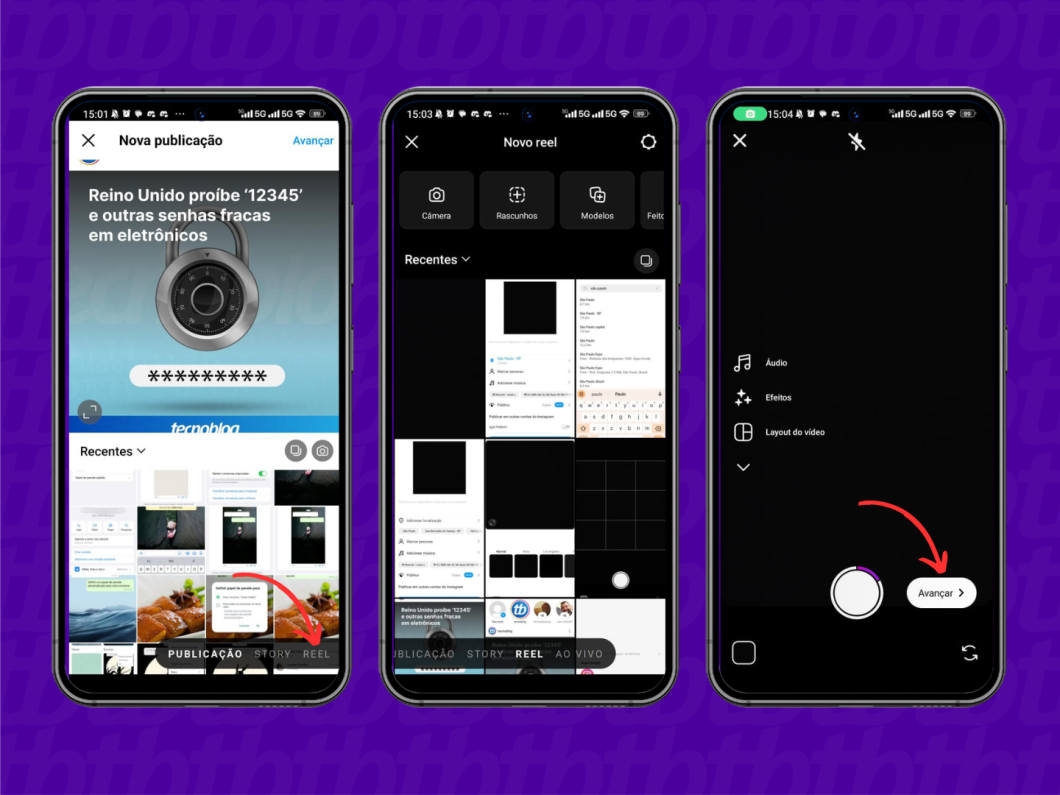
Na tela de edição, toque em “Adicionar localização” e escolha o local desejado para marcar no reel. Finalize as demais personalizações e toque em “Compartilhar” para publicar o vídeo com a localização salva.
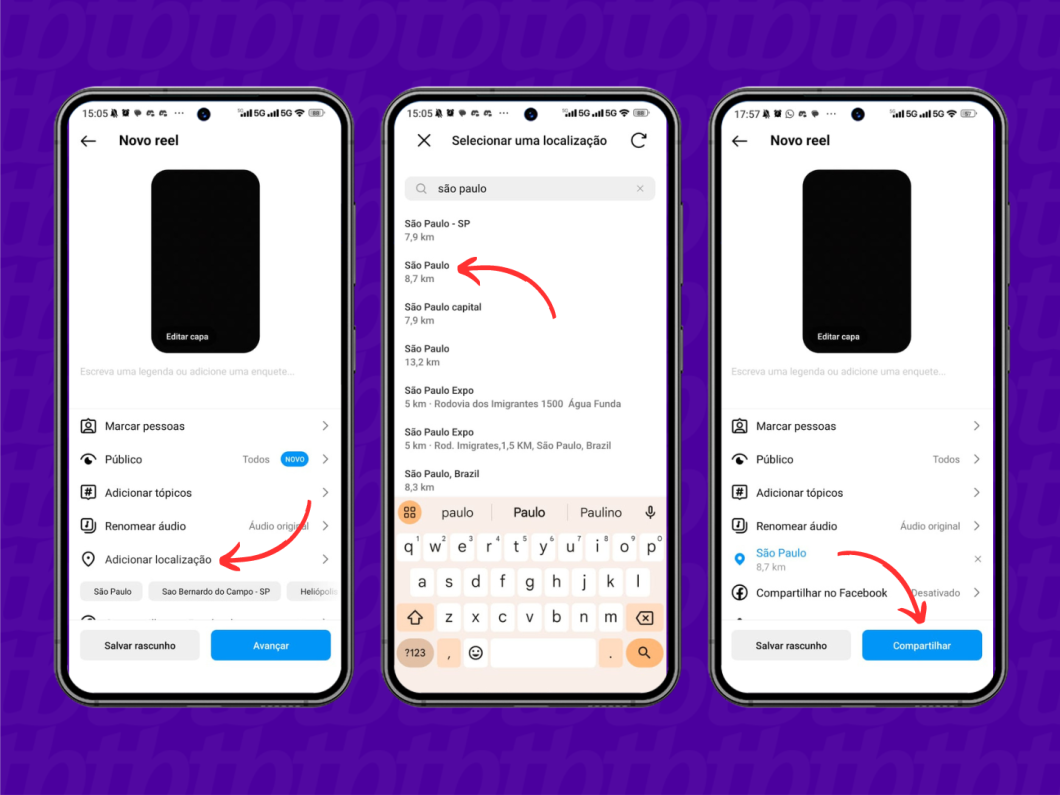
Abra o Instagram e toque no seu ícone de avatar à esquerda para criar um novo story. Depois, toque em “Câmera” e faça uma nova captura ou escolha um arquivo da galeria.
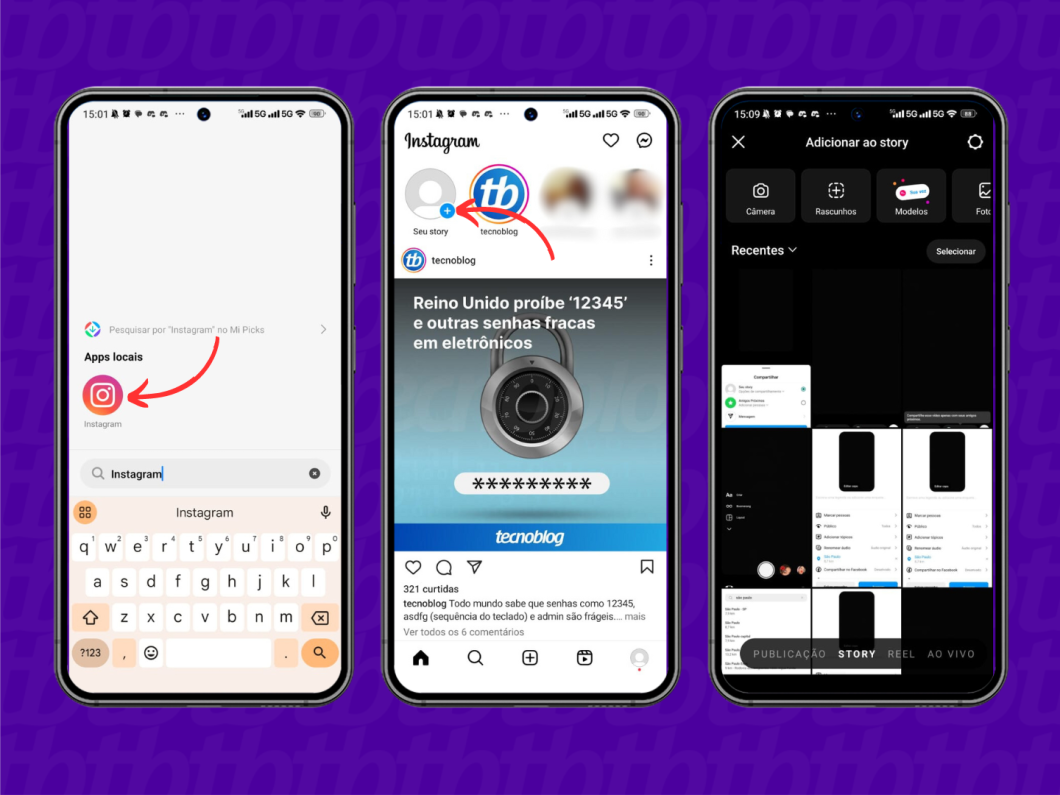
Toque no ícone de figurinha na tela de edição do story. Feito isso, escolha o sticker de localização e use o campo de pesquisa para definir o local desejado e marcar a localização no story.
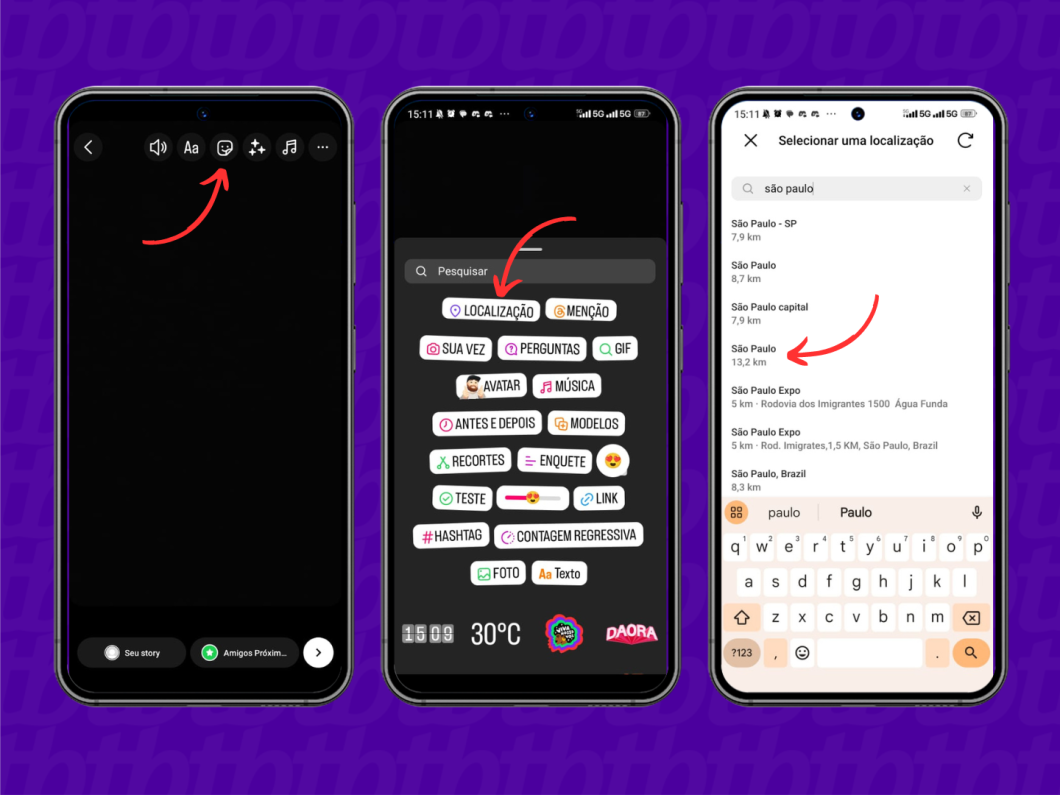
Depois de inserir a localização, altere o tamanho da figurinha e posicione o sticker na disposição desejada. Toque no ícone de avançar e escolha “Compartilhar” para publicar o story.
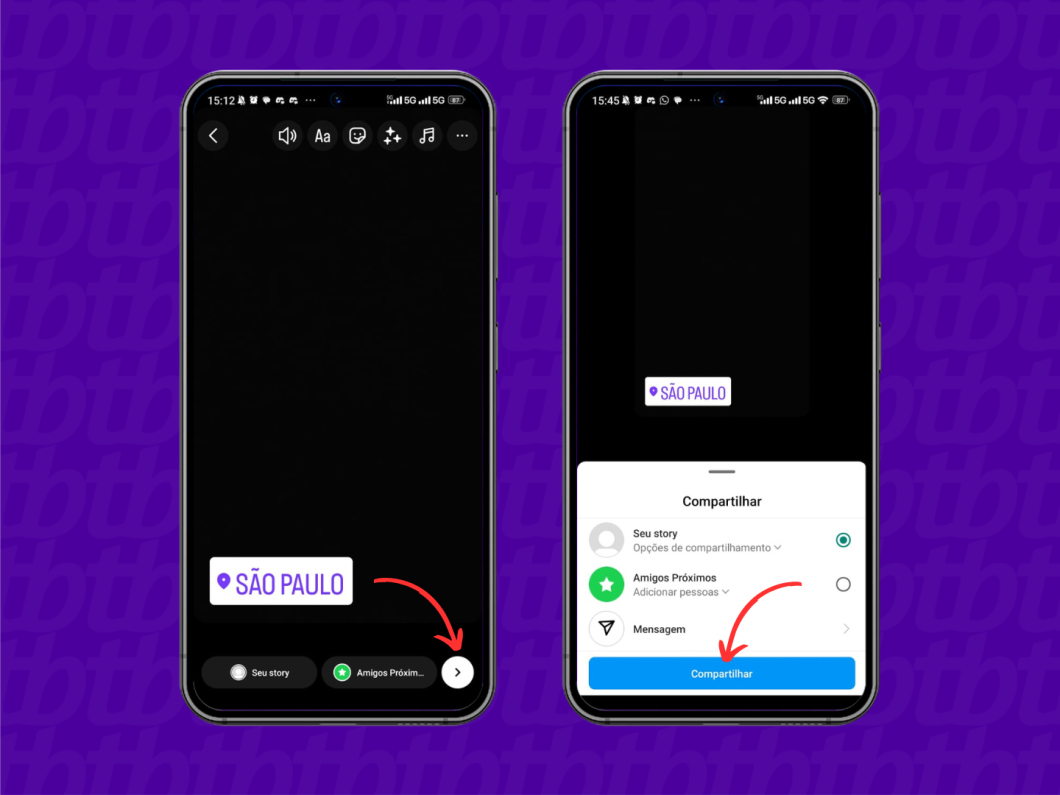
A adição de localização na biografia do perfil está disponível apenas para contas empresariais do Instagram. Portanto, donos de contas pessoais terão de mudar para contas profissionais antes de fazer o passo a passo abaixo.
Abra o app do Instagram com seu perfil profissional e toque no ícone de avatar localizado no canto inferior direito. Na tela seguinte, vá em “Editar perfil”.
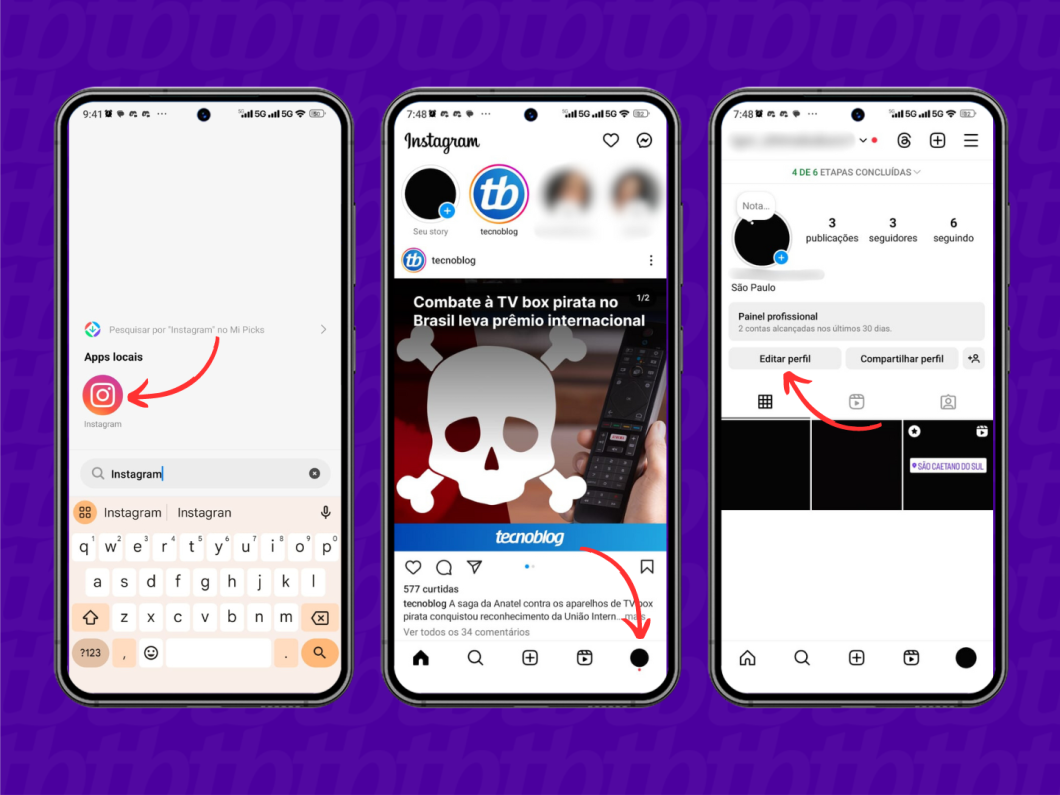
Toque em “Opções de contato” e escolha “Endereço comercial”.
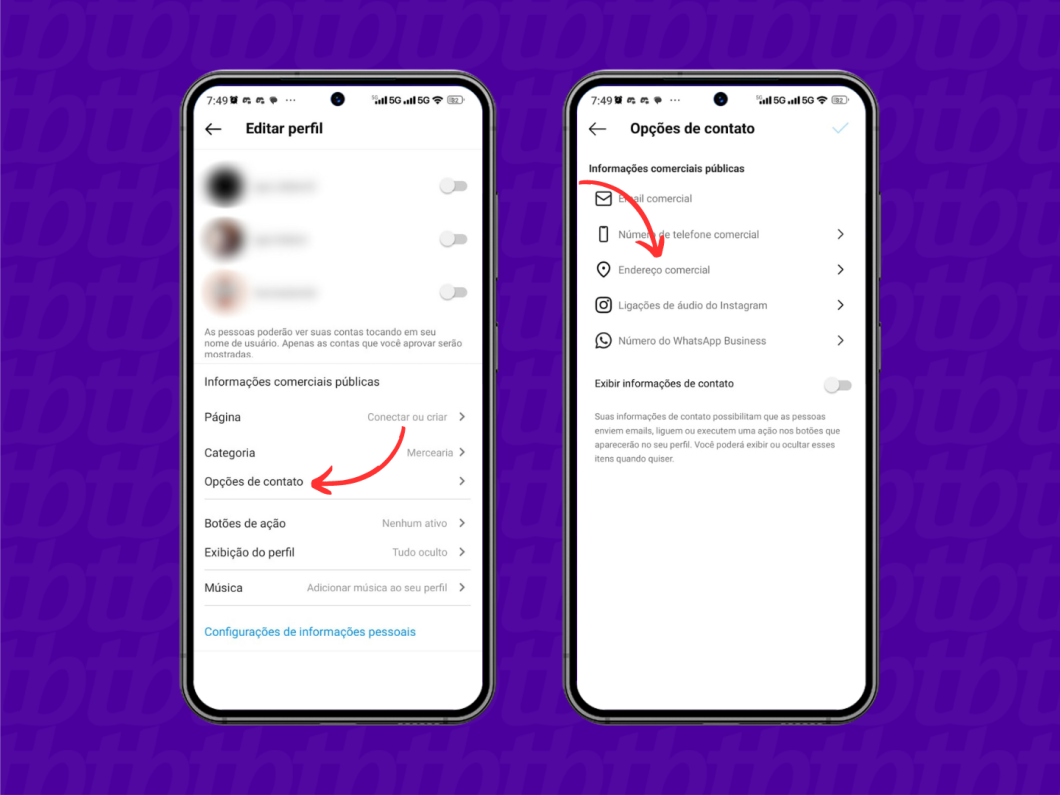
Adicione o endereço de sua empresa ou estabelecimento e toque no botão de check. Marque a chave “Exibir informações de contato” e toque novamente no ícone de check na tela seguinte para finalizar o processo.
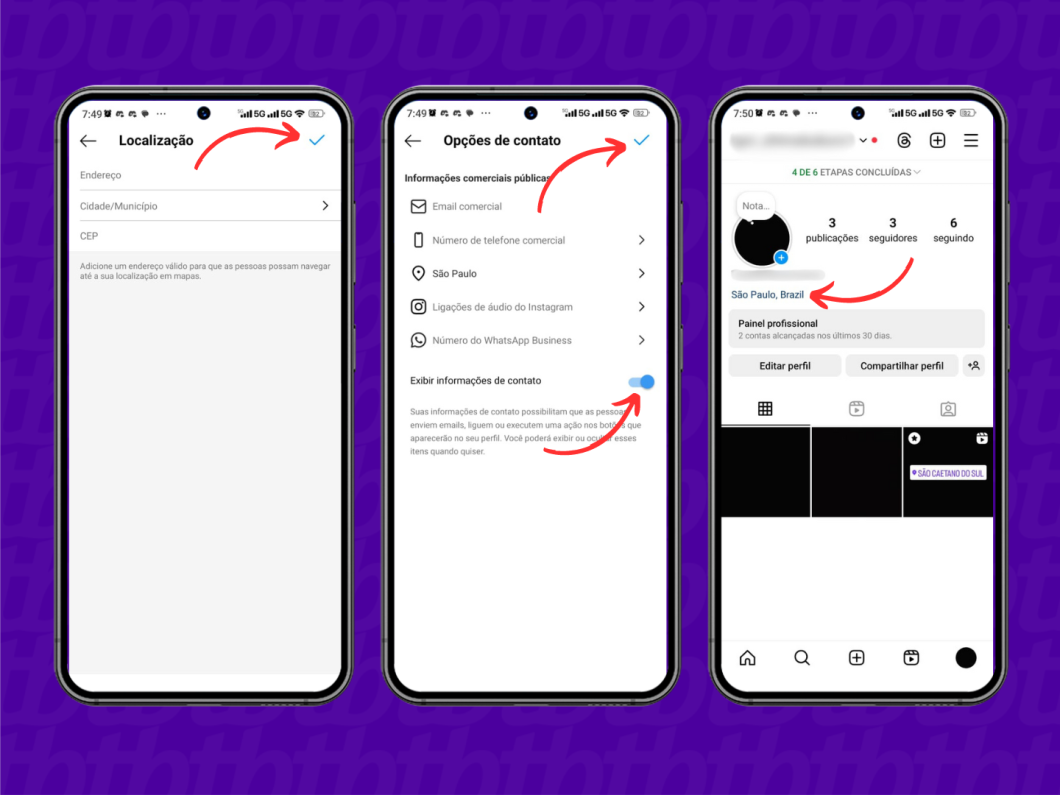
Abra o aplicativo do Instagram no seu celular e toque no ícone de Mensagens Diretas, no canto superior direito da tela, para ver os bate-papos recentes.
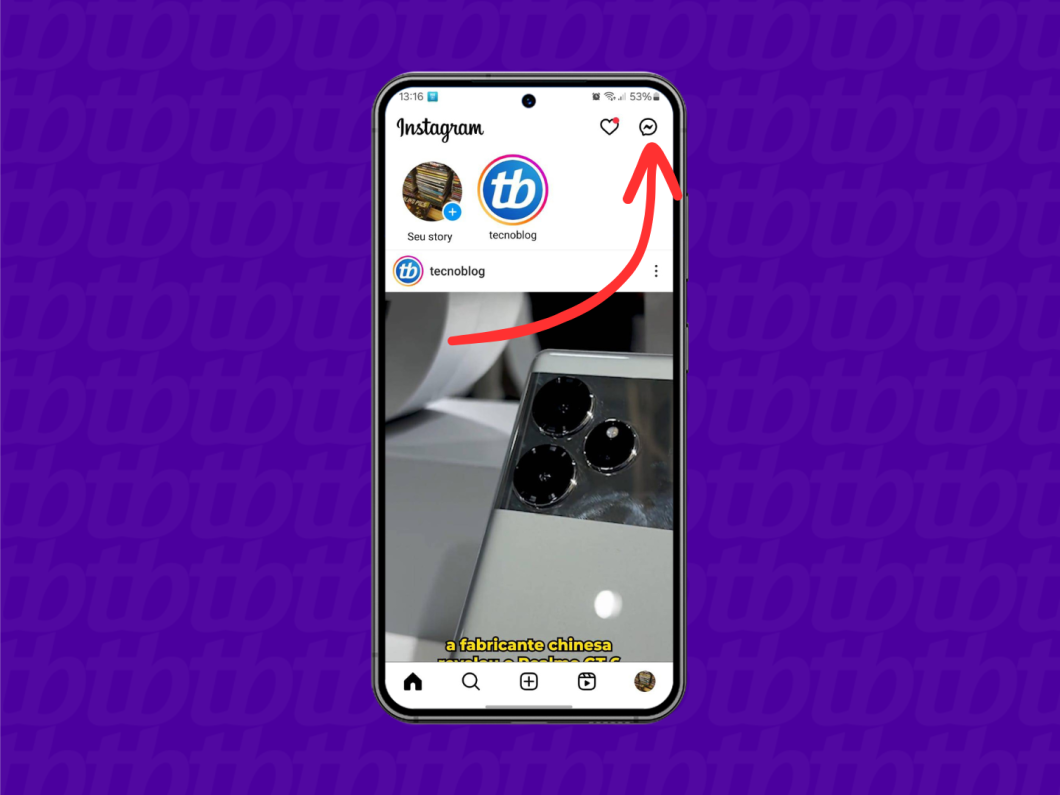
Toque no bate-papo com a pessoa com quem você vai compartilhar a localização.
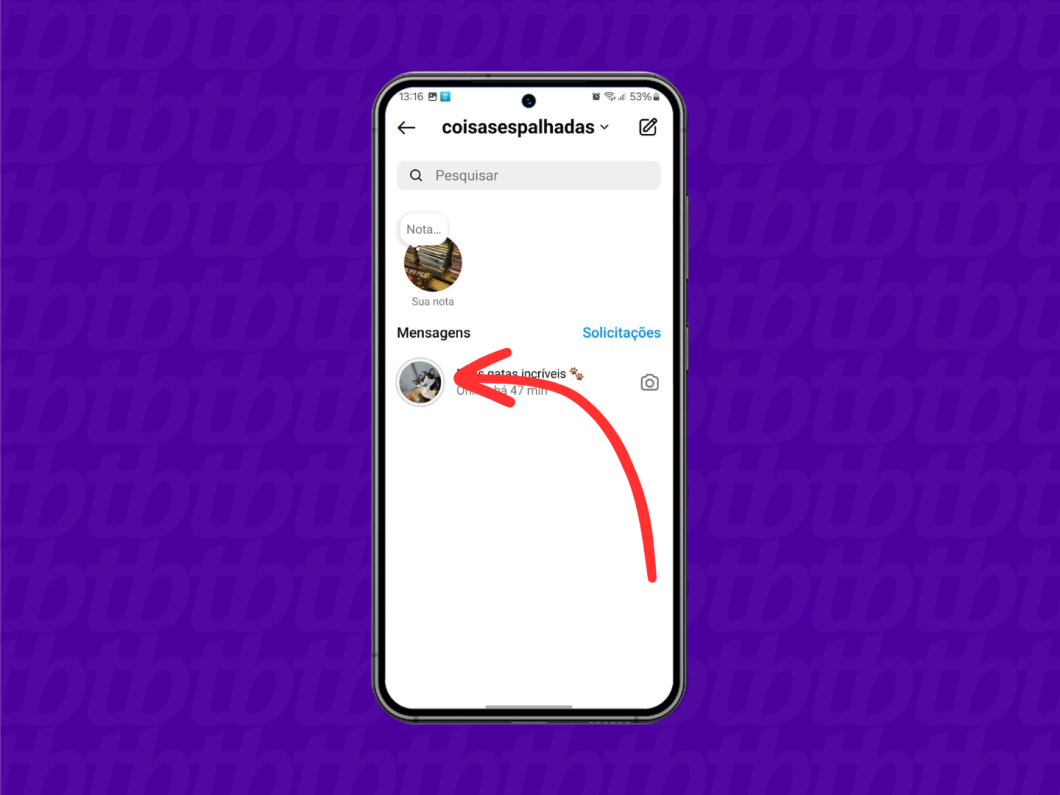
Toque no ícone de figurinha – ou “+”, dependendo da versão do Instagram –, no canto inferior direito, para abrir mais opções. Então, selecione “Local” – ou “Localização” – para avançar.
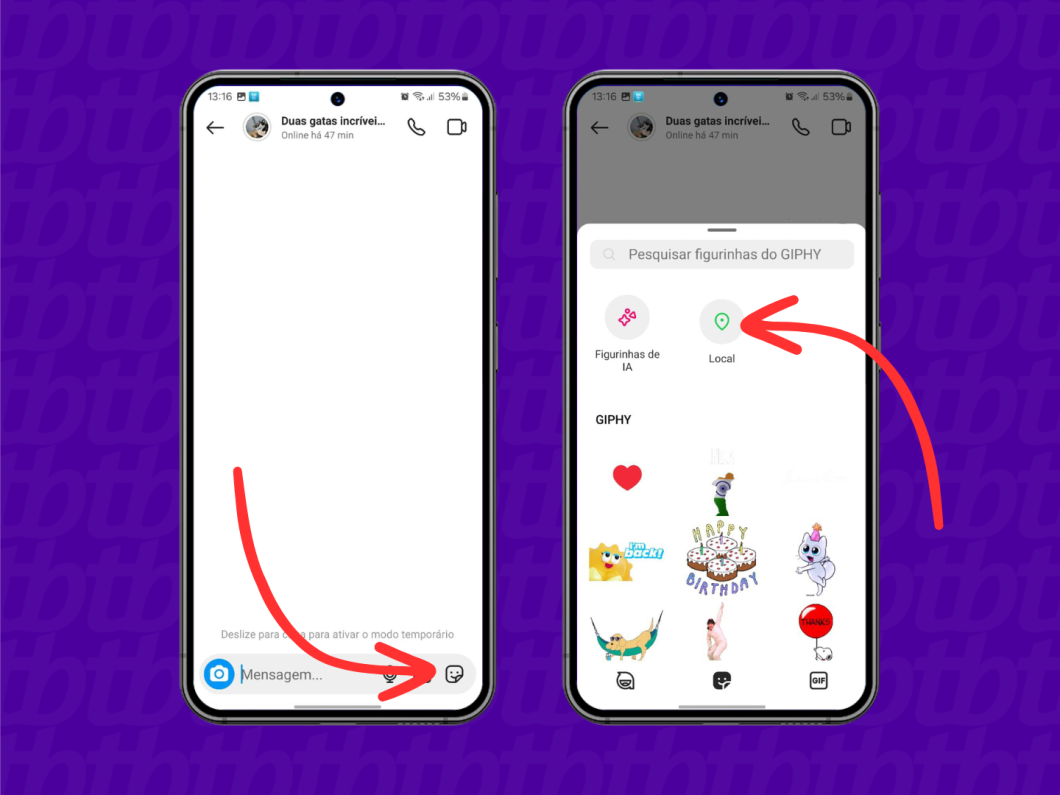
Na tela com instruções sobre o recurso de localização, toque em “Continuar”. Em seguida, toque no botão “Compartilhar sua localização” para informar em tempo real onde você está pelo período de 1 hora.
Importante: é necessário autorizar o uso da localização pelo Instagram em alguns dispositivos para usar a ferramenta.
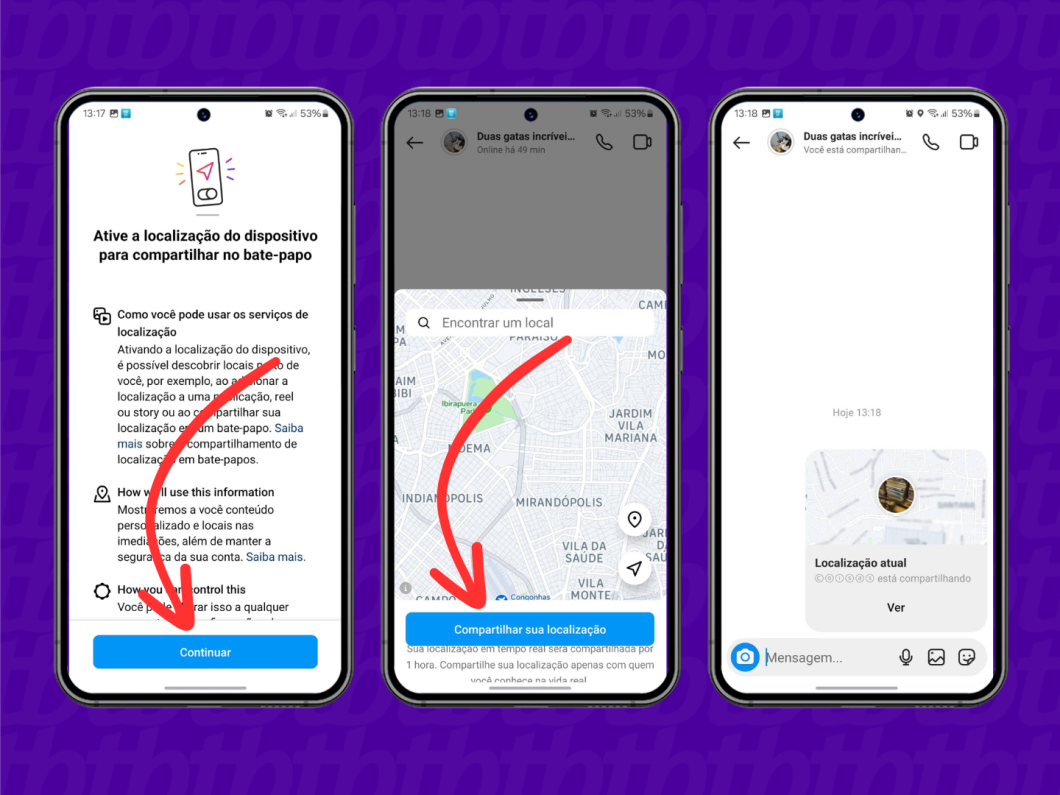
Não, não é mais possível criar localização no Instagram diretamente pela plataforma, como descrito na página de Central de Ajuda da rede social.
No entanto, pode-se adicionar o endereço na bio do Instagram como opção de contato (o que requer uma conta empresarial do Instagram) ou como link externo para serviços de Google Maps e Apple Maps.
É possível inserir o endereço na biografia do perfil do estabelecimento (ao adicioná-lo como uma opção de contato) depois de mudar para uma conta comercial no Instagram. Comerciantes também podem adicionar a empresa no Google Maps ou Apple Maps e usar links externos na bio do Instagram que redirecionam usuários a esses serviços.
Importante frisar que cadastrar a empresa no Google Maps ou Apple Maps não garantirá a exibição da localização no Instagram, uma vez que a plataforma da Meta utiliza dados de diversas fontes.
Não necessariamente. O Facebook permite check-ins em localizações criadas na plataforma, mas não há garantias de que elas sejam exibidas no Instagram.
Sim. Usuários podem alterar a localização de um reel ou post ao editar a publicação do feed do Instagram. Para isso, toque nos três pontos do post, escolha a opção “Editar”, toque sobre a localização adicionada anteriormente e defina uma nova. Não é possível editar a localização de Stories publicados.
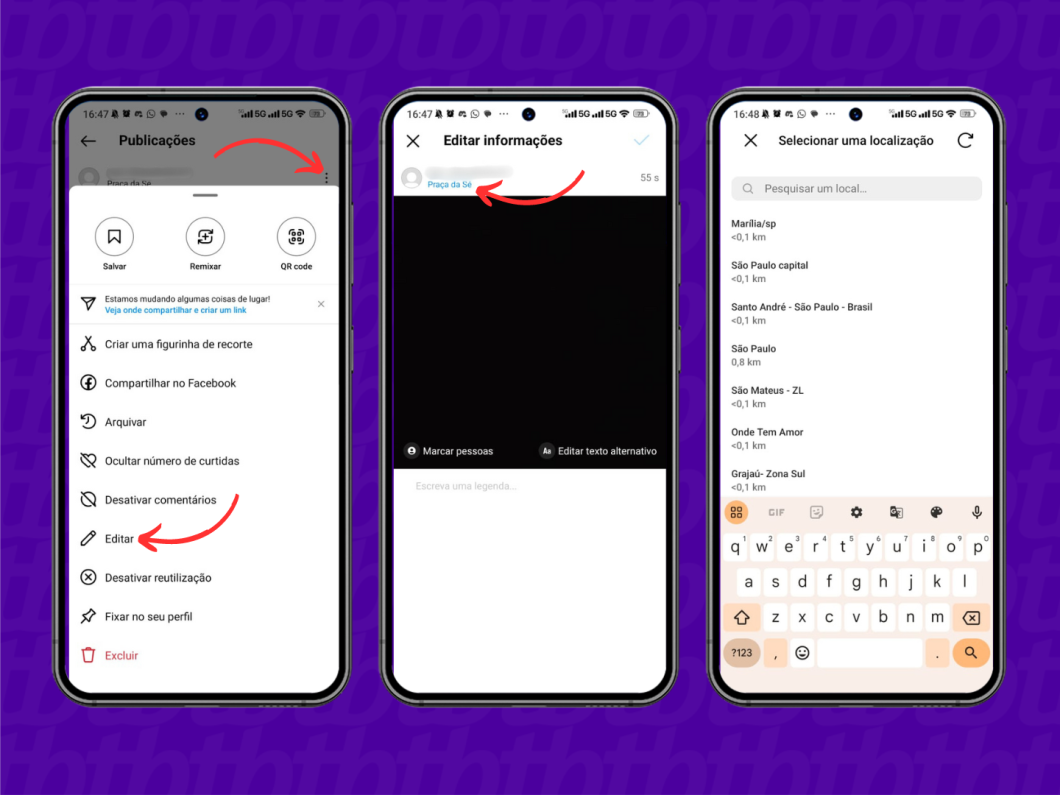
Não, mas é possível editar o endereço de uma localização criada pelo Facebook e aguardar até que a mudança seja refletida no Instagram.
Sim, com exceção dos Stories. Para posts e reels, vá nos três pontos da publicação, escolha “Editar”, toque em cima da localização definida anteriormente e toque no “X” na tela “Selecionar uma localização”.